 公共属性
公共属性
# PinToo 控件使用 (公共属性、方法和事件)
# 1. 属性(Properties)
| 属性 | 适用范围 | 功能简述 |
|---|---|---|
| Action | 一些组件 | 标识与组件连接的活动对象 |
| Align | 一些组件 | 确定控件在其父组件区域内的对齐方式 |
| Anchors | 一些组件 | 指定某个可视控件的边界,随调整窗体的大小时而改变 |
| AutoSize | 一些组件 | 组件是否可以根据其内容确定自己的大小 |
| ComponentCount | 所有组件 | 当前组件拥有的组件数目(运行时用) |
| ComponentIndex | 所有组件 | 当前组件在父组件列表中的位置(运行时用) |
| Components | 所有组件 | 当前组件拥有的子组件数组(运行时用) |
| ControlCount | 所有组件 | 当前组件的自组建数目(运行时用) |
| Controls | 所有组件 | 当前组件的子组件数组(运行时用) |
| Enabled | 所有组件 | 指定控件是否响应鼠标、键盘和计时器事件。 |
| Fill | 一些组件 | 确定用于填充形状背景的颜色和模式。 |
| Height | 所有组件 | 指定控件的垂直大小(以像素为单位)。 |
| Hint | 所有组件 | 指定当用户将鼠标移到控件上时出现的文本字符串。 |
| HitTest | 所有组件 | 使控件能够捕获鼠标事件。 |
| Locked | 所有组件 | 指定控件在设计时是否锁定。 |
| Margins | 一些组件 | 指定控件的页边距。 |
| Name | 所有组件 | 指定代码中引用的组件的名称。 |
| Opacity | 一些组件 | 指定控件不透明度。 |
| Padding | 一些组件 | 指定控件的填充。 |
| PopupMenu | 一些组件 | 指定上下文(弹出式)菜单对象 |
| Position | 一些组件 | 指定当前控件的相对于其父控件的左上角。 |
| RotationAngle | 一些组件 | 指定控件从x轴旋转的数量(以度为单位)。 |
| RotationCenter | 一些组件 | 指定控件的轴心点的位置。 |
| Scale | 一些组件 | 指定控件的规模。 |
| Size | 一些组件 | 指定垂直和水平大小(大小。控件的高度和大小(以像素为单位)。 |
| Stroke | 一些组件 | 确定用于绘制图形原语的线条和形状轮廓的绘图笔的颜色和模式。 |
| Tag | 所有组件 | 将一个NativeInt整数值存储为组件的一部分。 |
| Touch | 所有组件 | 指定与控件关联的触摸管理器组件。 |
| Visible | 所有组件 | 指定组件是否显示在屏幕上。 |
# 1.1. Action属性
property Action;
标识与组件连接的活动对象,允许应用程序集中响应用户的命令。当组件与行为相关联时,行为确定组件的适当属性和方法。要在设计程序时创建行为,则在窗体或数据模块上放置行为列表组件。双击该行为列表,将出现行为列表编辑器,使用菜单添加行为。使用列表编辑器添加的行为将在对象观察器中的Action属性的下拉列表中显示。
- 应用
为了节省代码的编辑量,可使用ActionList组件来编写代码。双击fxActionList组件,打开fxActionList1对话框,单击“添加”按钮。在Action1的OnExecute事件中编写代码。在fxButton1组件属性中选择Action1,在单击fxButton1,都会调用Action1的OnExecute事件。
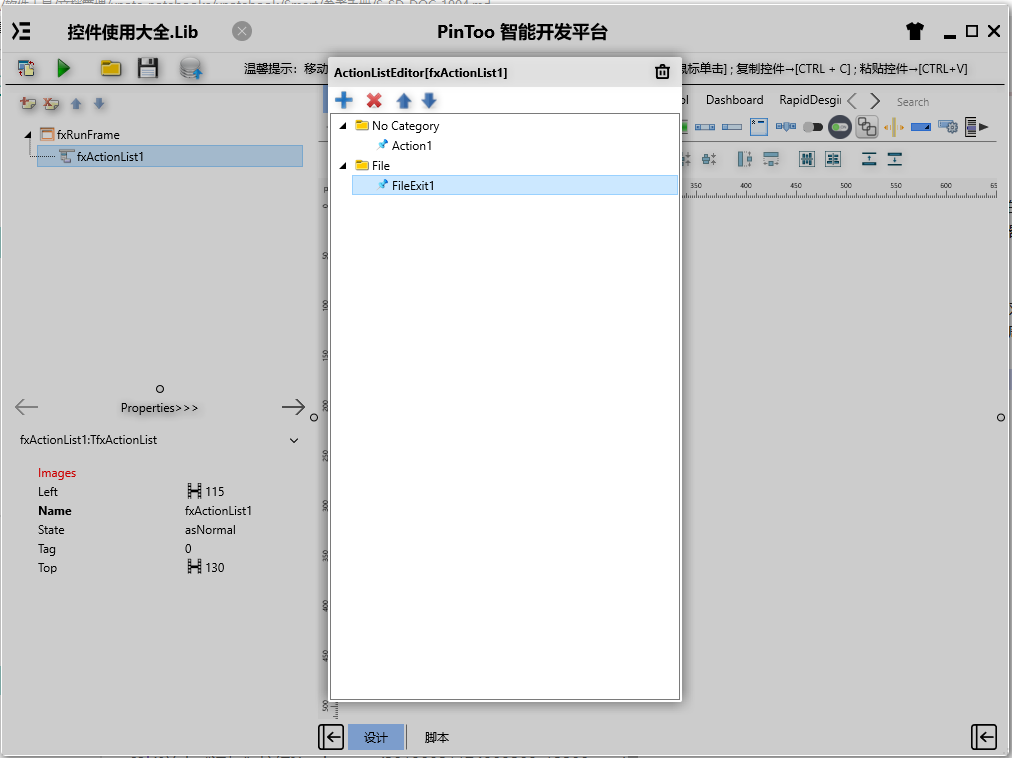
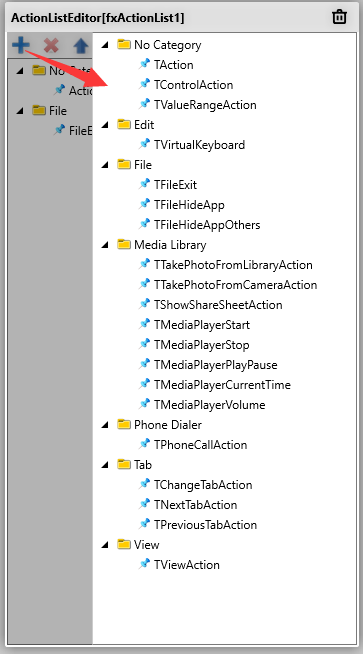
# 1.2. Align属性
property Align;
使用该属性可在窗体或面板上将组件排列到顶端、底端、左边或右边等多种对齐方式,并且即使窗体、面板或包含组件的大小发生变化,也仍然会保持对齐方式。可以使窗体以某种方式对齐,下面是所选对齐方式的说明。
| 所选内容 | 说明 |
|---|---|
| None | 无对齐方式 |
| Top | 组件被移到容器的顶端 |
| Left | 组件被移到容器的左侧 |
| Right | 组件被移到容器的右侧 |
| Bottom | 组件被移到容器的底部 |
| MostTop | 组件被移到容器的最顶端 |
| MostBottom | 组件被移到容器的最底端 |
| MostLeft | 组件被移到容器的最左端 |
| MostRight | 组件被移到容器的最右端 |
| Client | 使组件填充整个容器 |
| Contents | 组件被移到容器的底端 |
| Center | 组件被移到容器的底端 |
| VertCenter | 组件被移到容器的底端 |
| HorzCenter | 组件被移到容器的底端 |
| Horizontal | 组件被移到容器的底端 |
| Vertical | 组件被移到容器的底端 |
| Scale | 组件被移到容器的底端 |
| Fit | 组件被移到容器的底端 |
| FitLeft | 组件被移到容器的底端 |
| FitRight | 组件被移到容器的底端 |
# 1.3. AutoSize属性
property AutoSize;
说明组件是否可以根据其内容确定自己的大小。将窗体的AutoSize属性设置为True时,窗体可根据窗体中的内容确定自己的大小,作为该窗体的默认打开的大小。
# 1.4. ComponentCount属性
property ComponentCount: Integer;
使用该属性查找或检查组件拥有的子组件数,或当Components列表重复执行该组件的一些行为时使用该属性。该属性由反复执行程序内部使用。注意,该组件的ComponentCount包含的项目数与该组件Components属性列表中的项目数相同。
- 应用 ComponentCount属性用于确定滚动框所拥有的组件数。在程序中,可以使用该属性利用循环的方式访问所有者为滚动框的所有组件。下面的代码演示了如何访问滚动框所具有的组件。
var
i: Integer;
begin
fxMemo1.Lines.Add('滚动框中的组件数为:' + IntToStr(fxScrollBox1.ComponentCount));
for i := 0 to fxScrollBox1.ComponentCount - 1 do
begin
fxMemo1.Lines.Add(fxScrollBox1.Components[i].Name);
end;
end;
2
3
4
5
6
7
8
9
# 1.5. ComponentIndex属性
property ComponentIndex: Integer;
该属性用于指定组件在其自己的Components属性数组中的位置。当重复通过组件的Components列表的拥有者执行某些组件行为时使用该属性。使用这个属性可以直接与组件建立联系,该熟悉也可以在重复分配过程中内部使用。组件列表中第一个组件的ComponentIndex属性值为0,第2个组件为1……,当和ComponentIndex一起使用时,ComponentCount属性的值总是最高的ComponentIndex的值。
# 1.6. Components属性
property Components[Index: Integer]: TComponent;
使用该属性可访问组件内拥有的任何子组件,包含滚动框所拥有的组件。通过该属性可以访问到滚动框所拥有的任意一个组件。在介绍ComponentCount属性及ComponentIndex属性时,都使用了Components属性得到相应的组件信息。Component属性时一个数组属性,包含滚动框所拥有的组件。通过该属性可以访问到滚动框所拥有的任意一个组件。在介绍ComponentCount属性及ComponentIndex属性时,都使用了Components属性得到相应的组件信息。
# 1.7. ControlCount属性
property ControlCount: Integer;
该属性用于指定窗体组件的子组件的数量,在重复便利组件的所有子组件时被读取。组件的所有子组件列在Controls属性数组中。该属性为只读。
- 应用 ControlCount属性用于获得子组件(滚动框中)的数量。在开发程序时,经常需要清空一些文本数据,可以使用该属性利用循环的方法清空一组数据,代码如下:
var
i: Integer;
begin
for i := 0 to fxScrollBox1.ControlCount - 1 do
begin
if fxScrollBox1.Controls[i] is TfxEdit then
TfxEdit(fxScrollBox1.Controls[i]).Text := '';
end;
end;
2
3
4
5
6
7
8
9
# 1.8. Controls属性
property Controls[Index: Integer]: TControl;
该属性时一个包含窗口组件的所有子组件的数组,便于用数字指定窗口组件的子组件。这个属性便于用数字指定窗口组件的子组件,在重复遍历窗口组件的所有子组件时将被用到。该属性列出了组件的所有子组件,而Components属性列出了组件所拥有的所有组件。所有放置在窗体中的组件为窗体所拥有,因此即使这些组件是窗体中某一组件的子窗体,也会出现在窗体的Components属性列表中。该属性为只读,使用InsertControl或RemoveControl方法也可以增加或删除子组件。若要从一个父组件中移动子组件到另外的组件中,则设置子组件的Parent,将在原父组件中处理RemoveControl,在新父组件中处理InsertControl。
- 应用 Control属性用于列举所有子组件。在开发程序的过程中,当需要访问一组组件时,如果直接使用组件名称访问组件,既不方便也不灵活。可以使用组件父亲(Parent)的Controls属性访问组件。
# 1.9. Enabled属性
property Enabled: Boolean read FEnabled write SetEnabled stored EnabledStored nodefault;
指定控件是否响应鼠标,键盘和计时器事件。
使用Enabled可以更改控件对用户的可用性。要禁用控件,请将Enabled设置为False。一些禁用的控件显示为灰色(例如:按钮,复选框,标签),而其他一些(容器控件)仅失去其功能而不更改其外观。
如果Enabled设置为False,则控件将忽略鼠标,键盘和计时器事件。
要重新启用控件,请将Enabled设置为True。
# 1.10. Fill属性
确定用于填充形状背景的颜色和模式。
Fill的值是FMX.Graphics.TBrush对象。它可以定义Gradient(渐变),King(笔刷图案),Color(笔刷颜色),Opacity(不透明度)和其他参数以填充形状背景。
Fill属性包含以下子属性:
- Stroke
- 确定用于绘制图形基元的线条和形状轮廓的绘图笔的颜色和图案。
- 要自定义轮廓笔,请更改TStrokeBrush对象的
Thickness,Cap,Dash和Join属性。
- Gradient
- 指定笔刷的渐变样式和颜色。
- 渐变属性指定TBrush对象的渐变样式和渐变颜色。
- 注意:要正确使用渐变属性,您必须将Kind属性设置为
Gradient(渐变)。
- Kind
- 确定画笔的模式。
- 使用Kind指定画笔绘制的图案。Kind可以有以下内容:
- Bitmap: 笔刷的图案由外部位图图像定义。
- Gradient:笔刷的图案是渐变,您可以设置渐变类型和颜色。
- None:画笔没有图案。对象的填充是透明的,并且Color属性无效。
- Resource:笔刷的图案是指定的笔刷资源。
- Solid:笔刷的图案是纯色,可以使用Color属性设置。
- Color
- 指定笔刷的颜色。
- 注意:要正确使用Color属性,必须将Kind属性设置为Solid。
# 1.11. Height属性
指定控件的垂直大小(以像素为单位)。
使用Height属性读取或更改控件的高度。
# 1.12. Hint属性
指定当用户将鼠标移到控件上时出现的文本字符串。
# 1.13. HitTest属性
使控件能够捕获鼠标事件。
# 1.14. Locked属性
指定控件在设计时是否锁定。
# 1.15. Margins属性
指定控件的页边距。
Margins(页边距)的控制的从每个边缘的距离(以像素为单位)(top(顶部), left(左边), bottom(底部), right(右侧)),以相同的内另一父控制或其父边缘。 边距为控件的外侧增加了空间。
如果边距不为0,则没有其他控件比指定距离更接近该控件。如果从父级边到相应控制边的距离小于该边的指定边距,则在必要时重新调整控件的位置和大小,以保持指定的距离。
下图显示了 Padding(填充)和 Margins(边距)属性如何影响控件的对齐方式,位置和大小。
# 1.16. Name属性
指定代码中引用的组件的名称。
使用名称更改组件的名称以反映其在当前应用程序中的用途。默认情况下,IDE根据组件的类型分配顺序名称,如‘fxButton1’、‘fxButton2’等。
警告:在运行时更改名称将导致对旧名称的任何引用变得未定义。任何使用旧名称的后续代码都将导致异常。
# 1.17. Opacity属性
指定控件不透明度。
设置不透明度属性值可自定义当前控件的透明度。
不透明度属性的取值范围为0到1。如果不透明度为1,则控件完全不透明;否则,控件完全不透明。如果为0,则控件是完全透明的。大于1的值视为1,小于0的值视为0。
不透明度适用于控件的子控件。
# 1.18. Padding属性
指定控件的填充。
控件的填充指定控件的子级可以接近其每个边缘(上,左,下,右)的程度(以像素为单位)。填充为控件的内侧增加了空间。
如有必要,请调整控件的子级的位置和大小,以保持Padding。
下图显示了 Padding(填充)和 Margins(边距)属性如何影响控件的对齐方式,位置和大小。
# 1.19. PopupMenu属性
指定上下文(弹出式)菜单对象。
# 1.20. Position属性
指定当前控件的相对于其父控件的左上角。
Position(位置)可以受到其父控件的填充和控件的空白的影响。
# 1.21. RotationAngle属性
指定控件从x轴旋转的量(以度为单位)。
正角对应于顺时针旋转。对于逆时针旋转,请使用负值。
要设置旋转中心,请使用RotationCenter属性。
# 1.22. RotationCenter属性
指定控件的轴心点的位置。
旋转中心的坐标取值范围为0到1。坐标为(0,0)的点对应于控件的左上角,坐标为(1,1)的点对应于控件的左上角。控件的右下角,默认旋转中心为(0.5,0.5),[0,0]和[1,1]之外的值可以在某些后代类中裁剪。
要设置旋转角度,请使用 RotationAngle属性。
# 1.23. Scale属性
指定控件的比例。
设置比例坐标以指定每个轴上的比例。
每个轴的初始缩放比例为1。
注意:设置 了“ 对齐”或“ 锚点”属性的控件可以使用与默认值(1,1)不同的比例,这样,即使控件具有自定义比例,它们也可以对齐。
# 1.24. Size属性
指定垂直和水平大小(大小。控件的高度和大小(以像素为单位)。
使用Size属性读取或更改控件的大小。
# 1.25. Stroke属性
确定用于绘制图形基元的线条和形状轮廓的绘图笔的颜色和图案。
Stroke的值是FMX.Graphics.TStrokeBrush对象。要自定义轮廓笔,请更改TStrokeBrush对象的Thickness,Cap,Dash和Join属性。
Stroke包含以后属性:
- Cap
- 指定用于绘制线和形状轮廓的末端的图形样式。
- 默认值为Flat,单个平行线。
- 轮廓或线可以包含多个线元素。如果Dash不是Solid,则Cap影响每个线元素的末端。
- Dash
- 指定线条或轮廓的点样式。
- 一个形状轮廓或一条线可以包含若干段(点组),这些段具有不同的长度和段之间的空间。
- Dash的可能值是
Solid、Dash、Dot、DashDot、DashDotDot和TStrokeDash类型中定义的Custom。 - 默认是实线——单个实线。
- 注意,如果虚线不是实线,则Cap会影响轮廓的每个线段的端点。
- 要定义绘图笔的自定义dasho -dot样式,请使用SetCustomDash方法。
- Join
- 指定连接线段或轮廓段的关节的样式。
- 可能的值是
Miter,Round和Bevel在定义的TStrokeJoin类型。 - 缺省值为
-Miter联接线段,而线段之间的尖角没有任何平滑。
- Thickness
- 指定要绘制线条或轮廓的笔划轮廓的宽度(以像素为单位)。
# 1.26. Tag属性
将一个NativeInt整数值存储为组件的一部分。
标签没有预定义的含义。该标签属性可存储的开发人员方便的任何其他整数值。Tag通常会存储一个指针。甲标签值可以是类型强制转换为相应的指针类型。请注意,在64位平台上,所有指针类型的大小均为8个字节,而在32位平台上,指针类型的大小为4个字节。这些指针大小对应于64位和32位平台上的NativeInt整数值的大小。
# 1.27. Touch属性
指定与控件关联的触摸管理器组件。
使用“ 触摸”属性可以访问与控件关联的手势选项。Touch指定类型为TTouchManager的类。
触摸用于:
关联TfxGestureManager。
(TfxGestureManager管理控件可以使用的所有标准手势。)
选择标准,交互式或自定义手势以与控件关联。
(您还可以将每个手势连接到一个动作;请参阅将动作分配给手势。)
# 1.28. Visible属性
指定组件是否显示在屏幕上。
在运行时使用可视属性来控制控件的可见性。如果Visible为真,则出现控件。如果可见为假,则控件不可见。
# 1.29. Width属性
指定控件的水平大小(以像素为单位)。
使用Width属性读取或更改控件的宽度。
